Як збільшити швидкість підключення до Інтернету в Windows 11
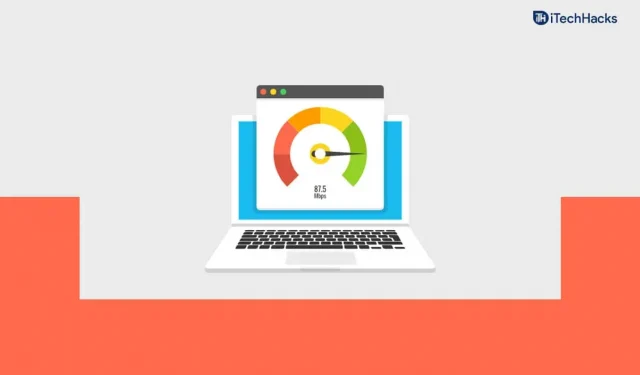
Повільна швидкість Інтернету може стати причиною того, що ніхто ніколи не захоче відчувати на своєму ПК. Однак іноді у вас можуть виникнути проблеми з низькою швидкістю Інтернету в Windows 11, через які ви не зможете продовжувати роботу. Але що, якби я сказав вам, що існують певні прийоми для збільшення швидкості Інтернету в Windows 11.
Зміст:
- 1 Покращте швидкість завантаження в Інтернеті в Windows 11
- 2 Обмеження пропускної здатності для оновлень
- 3 Перевірте комп’ютер на наявність вірусів
- 4 Вимкніть лічене підключення
- 5 Завершіть фонові завдання, використовуючи забагато даних
- 6 Змініть DNS
- 7 Очистіть тимчасові файли
- 8 Вимкніть службу Windows Update
- 9 Вимкніть брандмауер
- 10 Висновок
Збільште швидкість завантаження в Інтернеті в Windows 11
Якщо ви хочете дізнатися, як збільшити швидкість Інтернету в Windows 11, то, напевно, ви потрапили в потрібне місце. У цій статті ми обговоримо, як збільшити швидкість Інтернету в Windows 11.
Обмежити пропускну здатність для оновлень
Ви можете спробувати встановити нижчу пропускну здатність для завантаження та завантаження файлів у Windows 11. Це допоможе вам збільшити швидкість Інтернету в Windows 11, якщо ваша швидкість низька.
- Спочатку відкрийте налаштування на вашому ПК. Ярлик для відкриття програми «Налаштування» — це комбінація клавіш Windows + I.
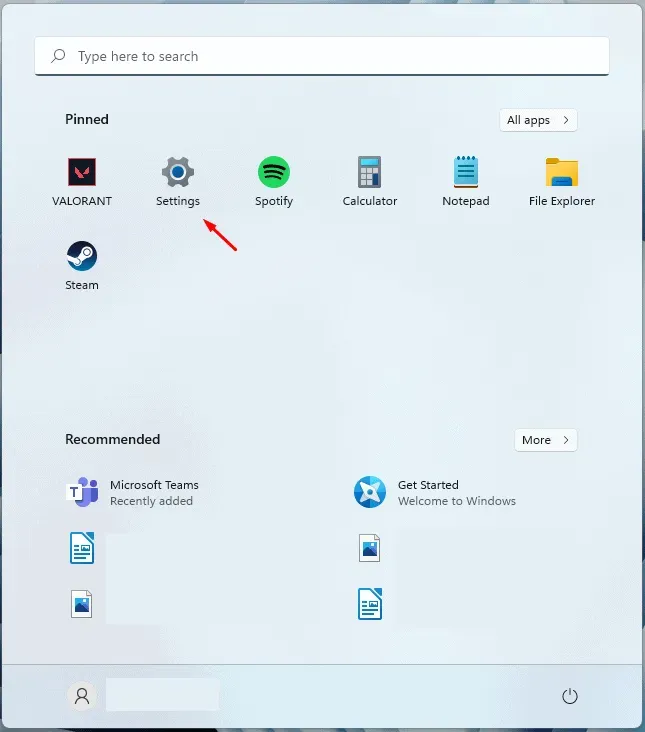
- У налаштуваннях перейдіть до Windows Update на лівій бічній панелі.
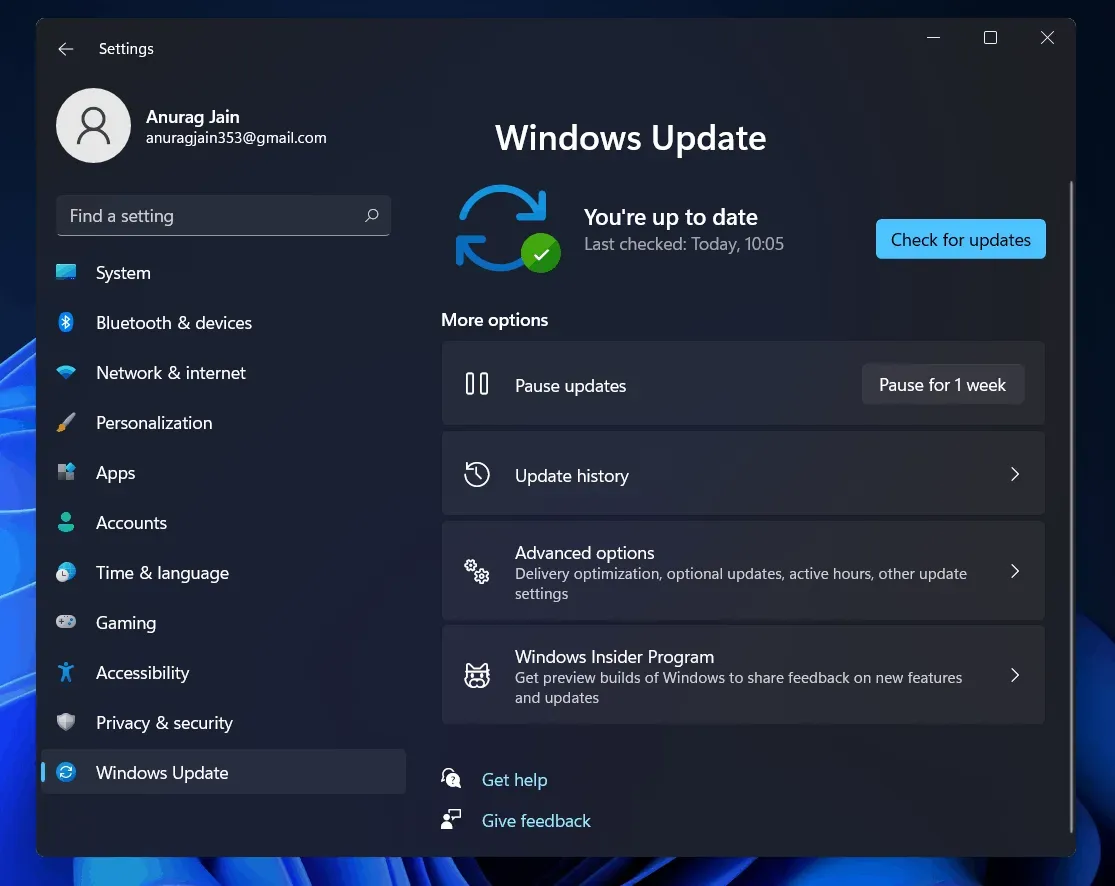
- Тут, праворуч, натисніть «Додаткові параметри». У Додаткових параметрах натисніть Оптимізація доставки .
- Тепер вимкніть перемикач Дозволити завантаження з інших комп’ютерів .
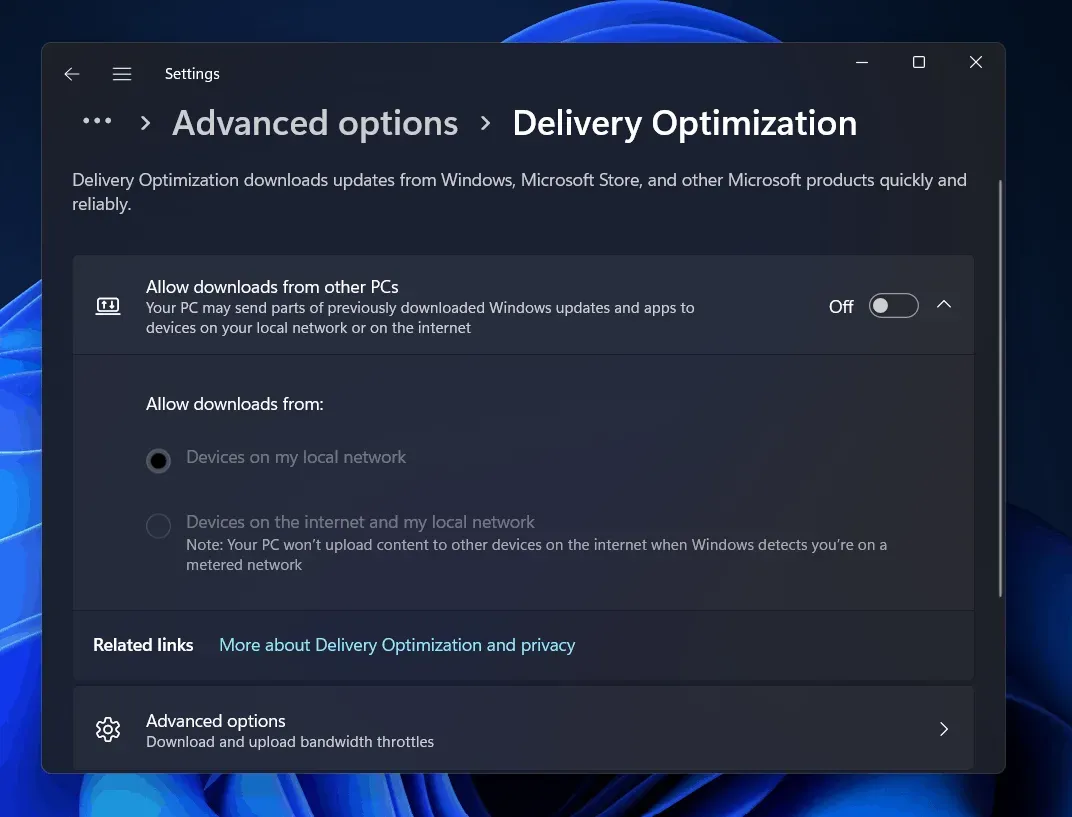
- У розділі «Оптимізація доставки» перейдіть до «Додаткові параметри».
- Виберіть Абсолютна пропускна здатність. Тут ви побачите два поля: одне для обмеження пропускної здатності для завантаження оновлень у фоновому режимі, а інше для обмеження пропускної здатності для оновлень у передньому плані.
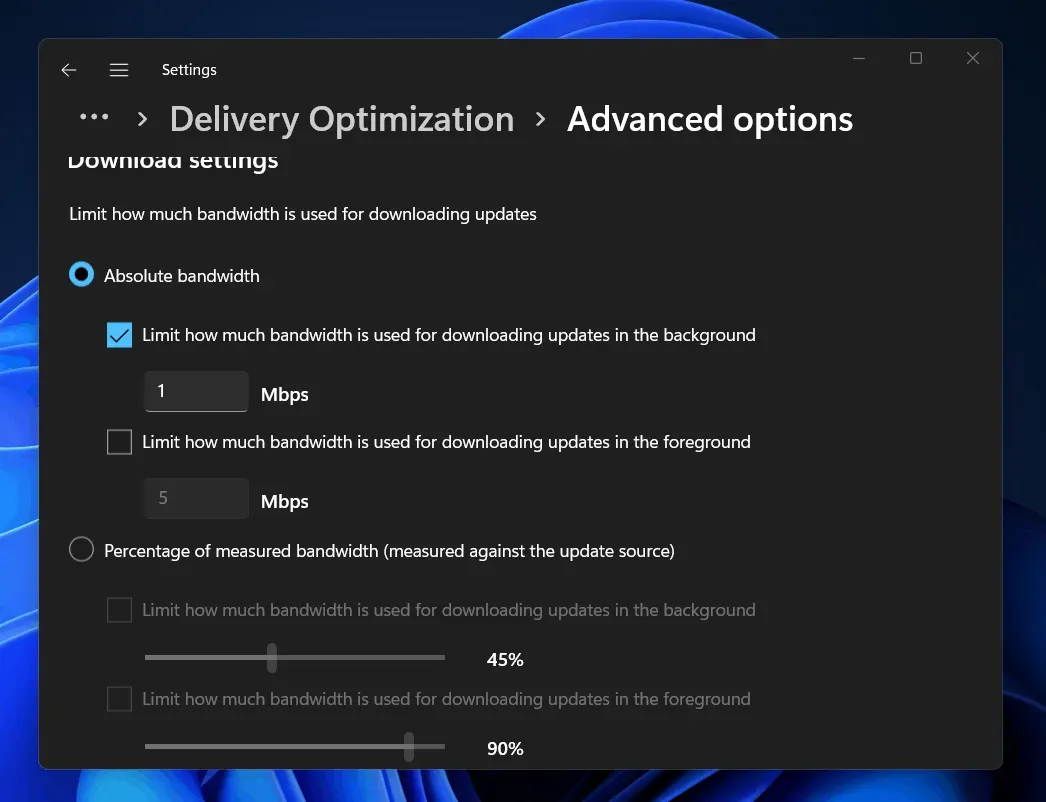
- Ви можете вибрати опцію «Відсоток виміряної пропускної здатності» . Тут перетягніть повзунок, щоб обмежити пропускну здатність.
- Так само обмежте пропускну здатність для параметрів завантаження.
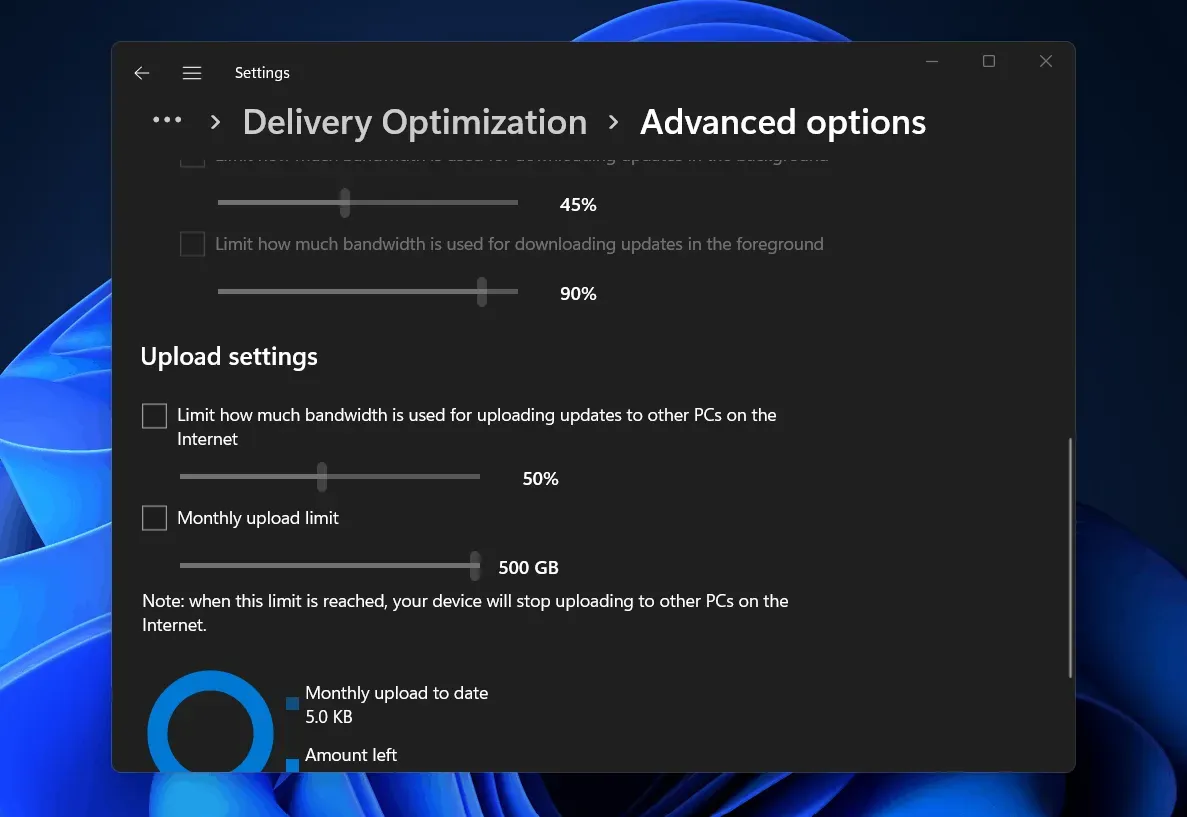
- Тепер закрийте налаштування та перевірте швидкість Інтернету. Ваша швидкість Інтернету вже має бути збільшена.
Перевірте комп’ютер на наявність вірусів
Також причиною низької швидкості Інтернету може бути зараження комп’ютера вірусом. Якщо на вашому комп’ютері є вірус або зловмисне програмне забезпечення, у вас можуть виникнути проблеми з Інтернетом. У цьому випадку рекомендується запустити антивірусну перевірку та сканування шкідливих програм.
Ви можете використовувати Windows Defender для сканування комп’ютера на наявність вірусів. Якщо ви використовуєте сторонню антивірусну програму, ви також можете просканувати свій комп’ютер на наявність вірусів, і проблема з повільним Інтернетом має бути вирішена.
Вимкнути лічене підключення
Виміряні підключення в Windows обмежують швидкість Інтернету, щоб зберегти ваші дані. Якщо у вас повільне з’єднання з Інтернетом, це може бути пов’язано з вимкненим лімітованим з’єднанням. Ви можете спробувати вимкнути обмежене з’єднання, а потім перевірити, чи проблема все ще виникає.
- Відкрийте програму «Налаштування» , а потім перейдіть до розділу «Мережа та Інтернет» на лівій бічній панелі.
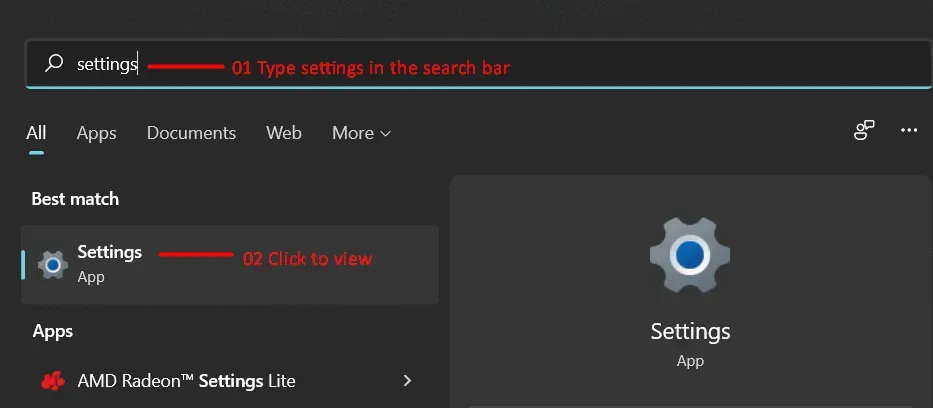
- Тепер перейдіть до розділу Wi-Fi , якщо ви використовуєте Wi-Fi, або перейдіть до розділу Ethernet, якщо ви використовуєте дротове з’єднання.
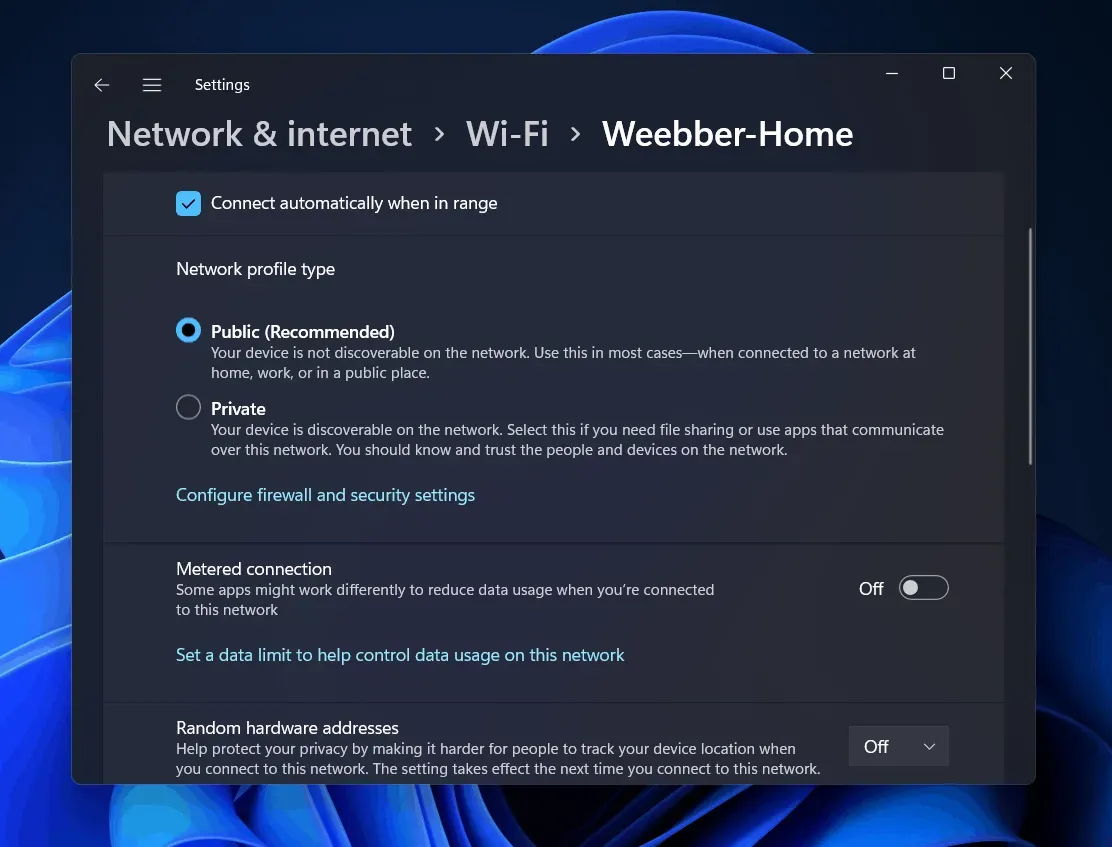
- Тепер виберіть підключення до Інтернету, а потім вимкніть перемикач вимірюваного з’єднання .
Завершіть фонові завдання, які використовують забагато даних
Якщо ви відкриваєте програму, яка використовує занадто багато даних, це також може спричинити проблему. Завершіть фонові завдання, які використовують занадто багато даних, і швидкість вашого Інтернету збільшиться в Windows 11. Щоб завершити фонові завдання, виконайте такі дії:
- У меню «Пуск» знайдіть « Диспетчер завдань» і відкрийте його.
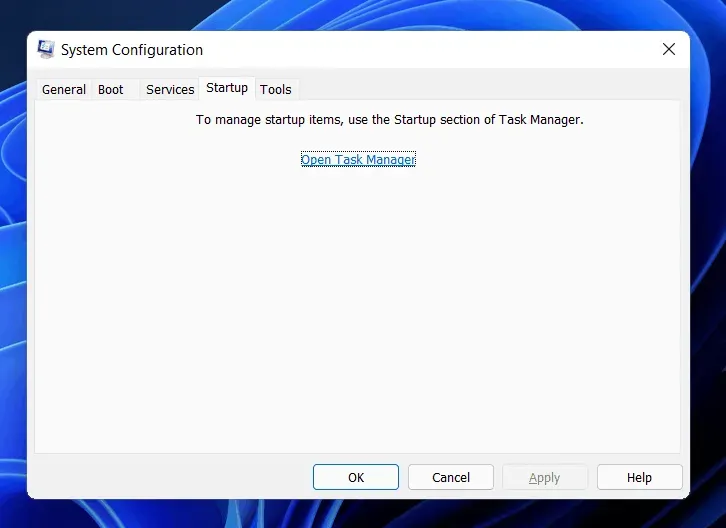
- Тут перейдіть на вкладку «Продуктивність» і натисніть «Відкрити монітор ресурсів».
- Клацніть вкладку «Мережа» в моніторі ресурсів.
- Перевірте, який процес споживає забагато ваших даних.
- Виберіть програму, яка споживає багато даних. Клацніть його правою кнопкою миші та виберіть «Завершити процес».
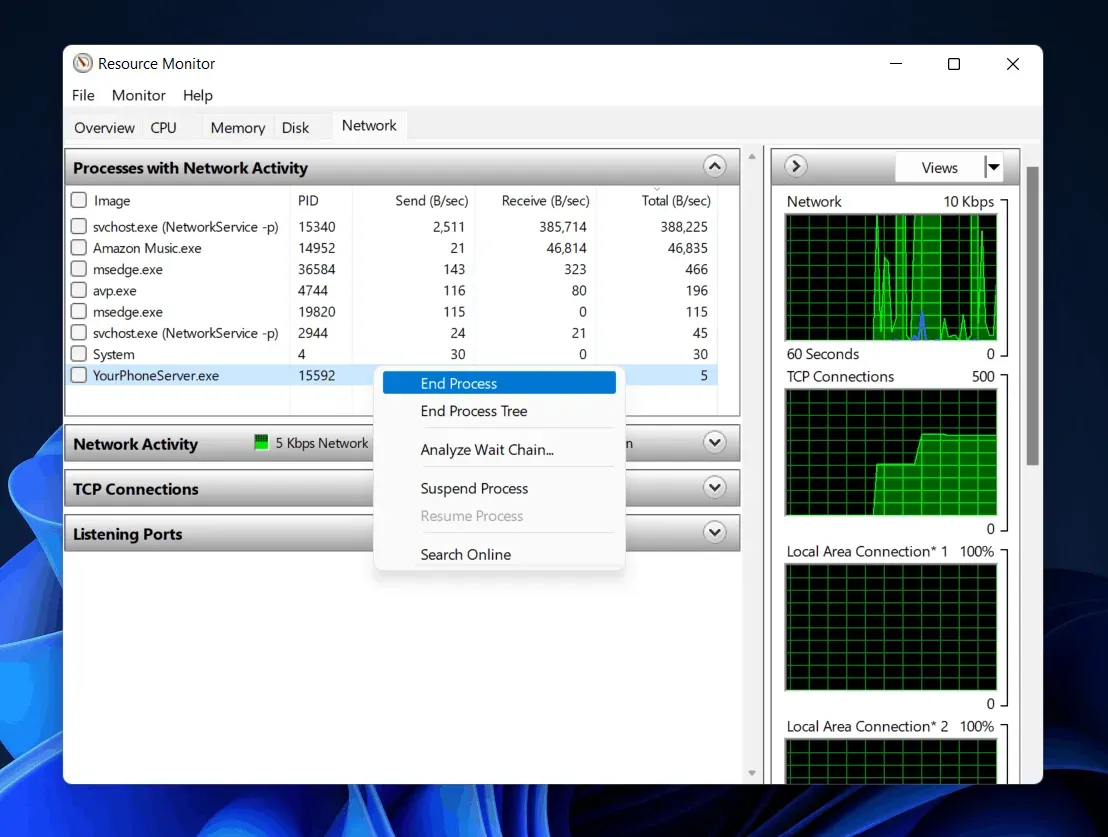
- Зробіть це для всіх програм/процесів, які споживають багато ваших даних.
Змінити DNS
Якщо ви все ще стикаєтеся з проблемою повільного Інтернету, спробуйте змінити DNS, щоб збільшити швидкість Інтернету в Windows 11. Щоб змінити DNS-сервер, виконайте такі дії:
- Натисніть комбінацію клавіш Windows + R , щоб відкрити діалогове вікно «Виконати».
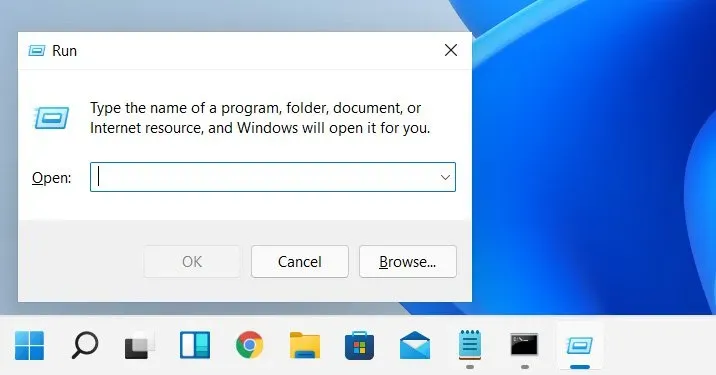
- У діалоговому вікні «Виконати» введіть ncpa.cpl і натисніть Enter.
- Ви побачите відкрите вікно. Тут виберіть мережу, до якої ви підключені. Клацніть на ньому правою кнопкою миші, а потім виберіть «Властивості».
- Виберіть Інтернет-протокол версії 4 (TCP/IPv4) у вікні «Властивості мережі» та натисніть «Властивості».
- Тут, у другому розділі, виберіть Використовувати наступну адресу DNS-сервера.
- Тепер встановіть бажаний DNS-сервер як 8.8.8.8 , а для альтернативного DNS-сервера – 8.8.4.4 , а потім натисніть OK.
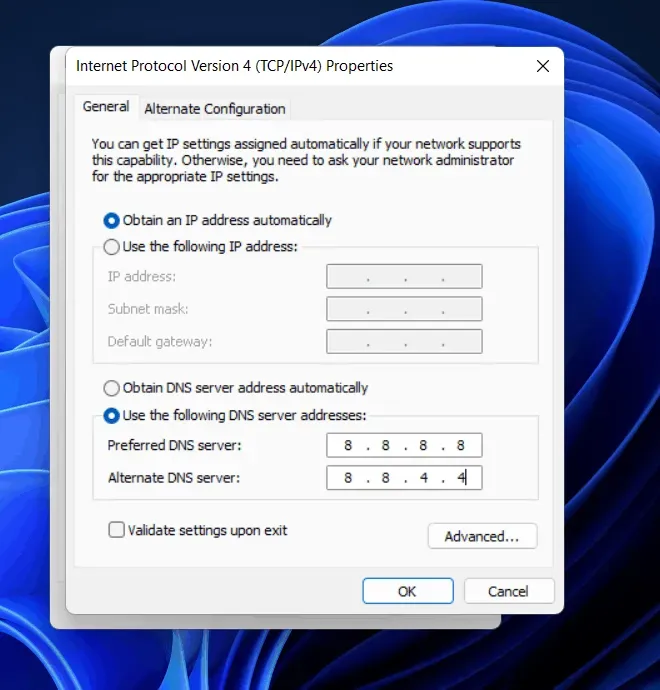
- Тепер закрийте всі програми та перезавантажте комп’ютер.
- Після перезавантаження комп’ютера перевірте швидкість інтернету, вона вже повинна збільшитися.
Очистити тимчасові файли
Ще однією причиною повільної швидкості Інтернету можуть бути тимчасові файли. Ви можете спробувати очистити тимчасові файли та кеш-файли на своєму комп’ютері, щоб збільшити швидкість Інтернету. Для цього виконайте наведені нижче дії.
- Натисніть клавішу Windows на клавіатурі та знайдіть у меню «Пуск » Очищення диска.
- Відкрийте програму очищення диска та виберіть диск C.
- Тепер виберіть усі файли та натисніть OK .
- Вам буде запропоновано підтвердити видалення файлів; підтвердити це. Це видалить усі кешовані та тимчасові файли.
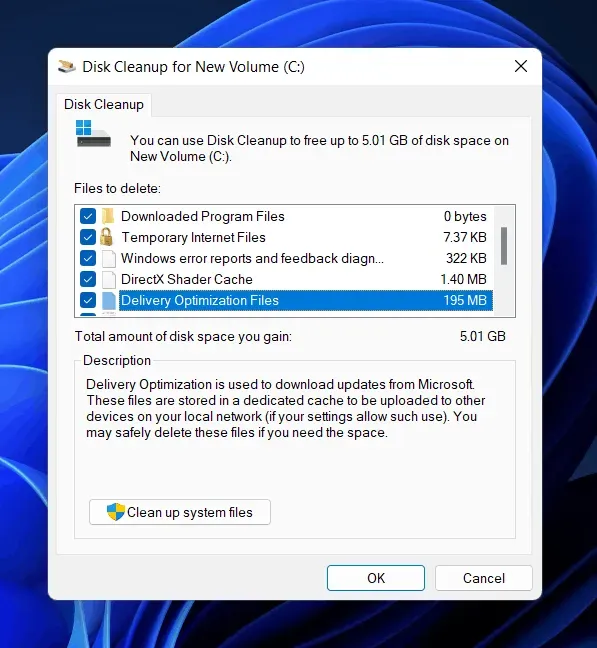
- Повторіть процес ще раз, щоб очистити комп’ютер від усіх тимчасових файлів, що повинно збільшити швидкість вашого Інтернету.
Вимкніть службу Windows Update
Служба Windows Update підтримує частоту оновлення Windows. Він керує оновленнями Windows, завантажує та встановлює всі необхідні оновлення. Однак це може спричинити завантаження оновлень Windows у фоновому режимі та сповільнити швидкість Інтернету. Ви можете спробувати вимкнути службу Windows Update і перевірити, чи не зіткнулися з проблемою повільного Інтернету. Нижче наведено кроки для вимкнення служби Windows Update.
- У меню «Пуск» знайдіть «Служби» та відкрийте їх.
- У Службах знайдіть Windows Update і виберіть його.
- Клацніть на ньому правою кнопкою миші, а потім виберіть «Властивості».
- Виберіть «Тип запуску» як «Вимкнено» у властивостях Windows Update, а потім натисніть «Зупинити» , щоб зупинити службу.
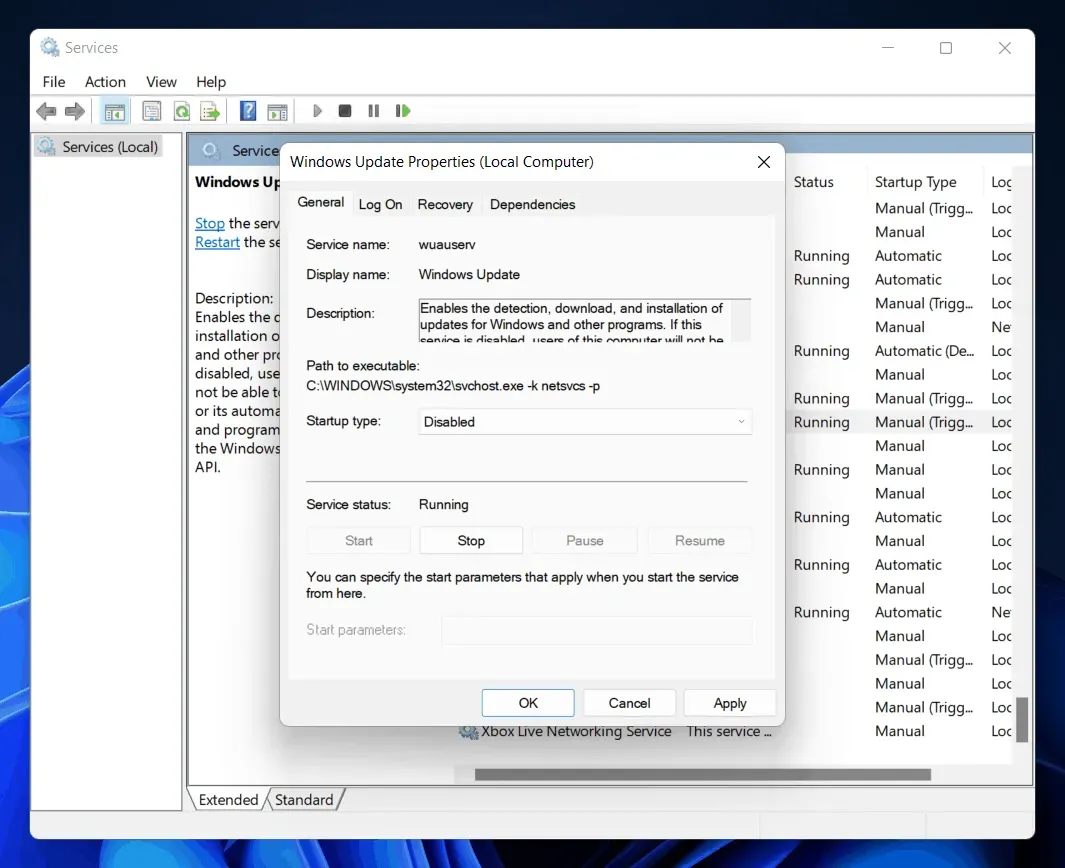
- Після цього натисніть OK і закрийте програму Служби .
- Перезавантажте комп’ютер, щоб зберегти зміни, і готово.
Вимкнути брандмауер
Можливо, брандмауер на вашому комп’ютері обмежує швидкість передачі даних на вашому комп’ютері, і вимкнення брандмауера стане рішенням для вирішення цієї проблеми. Якщо ви використовуєте стороннє антивірусне програмне забезпечення, воно постачатиметься разом із брандмауером, і це стороннє антивірусне програмне забезпечення керуватиме всіма налаштуваннями брандмауера. Тому вам слід вимкнути брандмауер у вашому антивірусі.
Якщо ви не використовуєте сторонній антивірус, вам доведеться вимкнути брандмауер Windows Defender. Щоб вимкнути брандмауер Windows Defender, виконайте такі дії:
- У меню «Пуск» знайдіть Брандмауер Windows Defender і відкрийте його.
- У новому вікні, що відкриється, натисніть Увімкнути або вимкнути брандмауер Windows Defender на лівій бічній панелі.
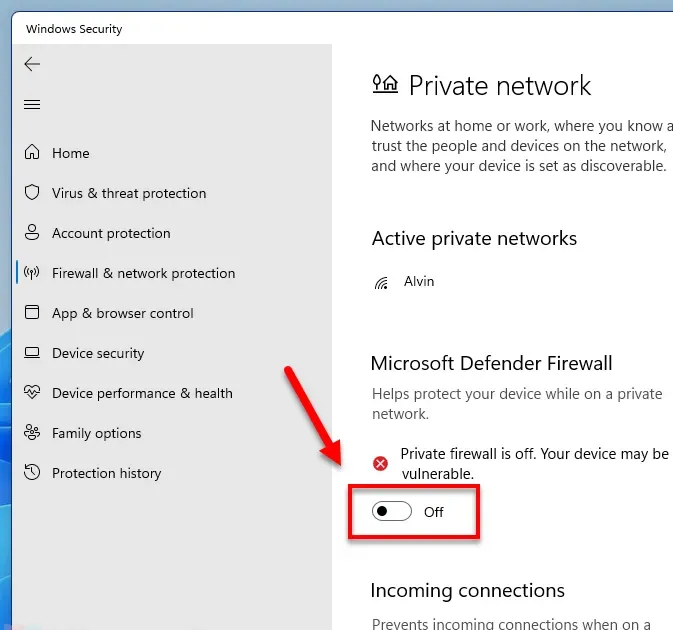
- Виберіть параметр «Вимкнути брандмауер Windows Defender» для параметрів приватної мережі та параметрів загальнодоступної мережі , а потім натисніть «ОК».
Висновок
Це були деякі основні прийоми, які допоможуть збільшити швидкість Інтернету в Windows 11. Якщо у вас низька швидкість Інтернету в Windows 11, ви можете виконати наведені нижче дії, щоб збільшити швидкість Інтернету в Windows 11.



Залишити відповідь